面对 iPhone/iPad 复杂的原生文件系统和 iTunes 略显笨重的操作,许多用户选择爱思助手(Aisi Helper)作为更便捷的文件管理工具。然而,如何高效、安全地使用爱思助手保存和导出设备中的珍贵文件,是许多人关心的问题。爱思将深入研究并整合网络上关于此主题的主流方法,为您提供一份全面、清晰、操作性强的终极指南。
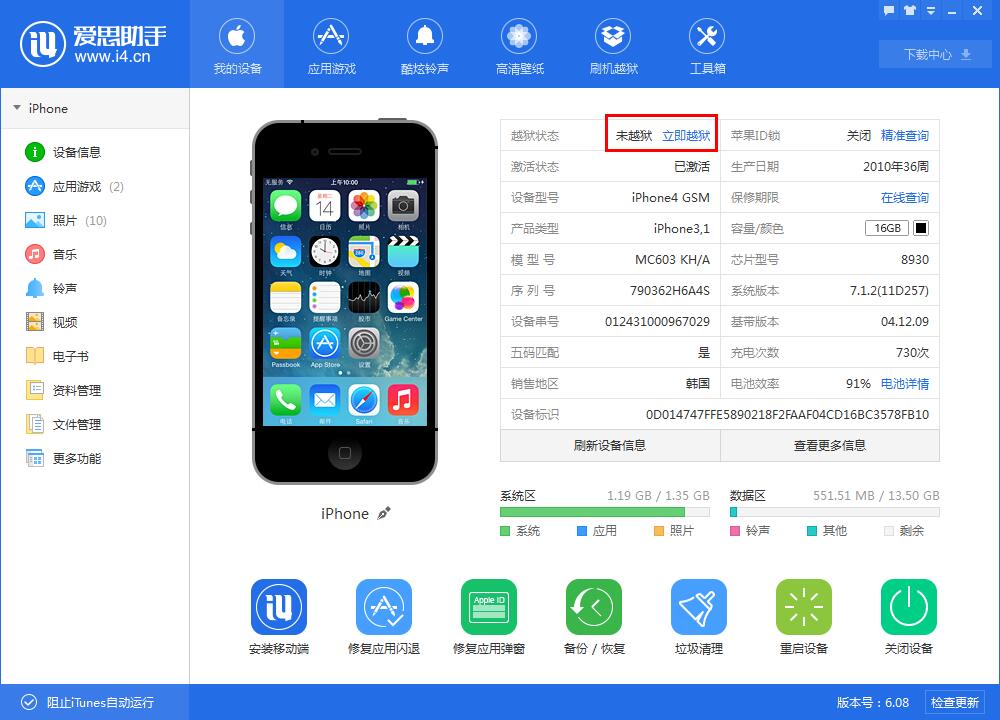
一、准备工作:连接是成功的第一步
在开始任何文件操作之前,请确保完成以下基础设置,这将避免后续90%的连接问题。
- 下载并安装最新版爱思助手:请务必从官方网站下载,以确保软件的安全性和稳定性。
- 使用原装或MFi认证的数据线:劣质数据线是导致连接中断或无法识别设备的主要原因。
- 连接设备并信任电脑:首次将 iPhone/iPad 连接到电脑时,设备屏幕上会弹出“要信任此电脑吗?”的提示,请务必点击“信任”,并输入设备锁屏密码。
- 保持设备解锁:在整个操作过程中,建议保持您的设备处于解锁状态。
二、核心功能:分类文件导出(照片、视频、音乐等)
这是爱思助手最常用也最受欢迎的功能。它将设备内的文件清晰分类,让导出操作直观明了。
2.1 导出照片与视频:最常见的需求
无论是旅行照片还是家庭录像,这都是用户最希望保存的数据。
- 打开爱思助手,等待设备信息加载完成。
- 在左侧功能栏中,找到并点击“我的设备”下的“照片”或“视频”选项。
- 在右侧窗口,您可以看到所有的相册和文件。您可以按住
Ctrl键(Windows)或Command键(Mac)进行多选,或者直接勾选整个相册。 - 选择完毕后,点击上方工具栏中的“导出”按钮。
- 在弹出的对话框中,选择您希望保存在电脑上的位置,然后点击“确定”即可开始传输。建议创建一个专门的文件夹以便管理。
2.2 导出音乐与铃声
想把手机里的歌曲或自制铃声保存到电脑?操作同样简单。
- 在左侧功能栏中,点击“音乐”。
- 程序会自动加载设备中的音乐、铃声、语音备忘录等。
- 勾选您想要导出的一个或多个音频文件。
- 点击上方的“导出”按钮,并选择保存路径。
2.3 导出通讯录、信息等个人数据
对于重要联系人和信息的备份,爱思助手也提供了便捷的导出方案。
- 通讯录:进入左侧“信息” -> “通讯录”,选择联系人后点击“备份”,可选择备份为 .vcf 或 .csv 等通用格式。
- 短信/iMessage:进入“信息” -> “信息”,选择对话后可点击“导出”保存为文本或HTML格式,便于查看。
三、进阶操作:直接访问文件系统进行保存
对于需要访问特定App文件(如游戏存档、阅读软件书籍)的高级用户,文件系统管理功能至关重要。
- 在左侧功能栏中,点击“文件资料”。
- 您会看到两个主要区域:“文件系统(用户)”和“应用(用户)”。
- 文件系统(用户):这里类似一个沙盒,可以访问如
/DCIM(照片原始文件夹) 等目录。找到文件后,选中并点击“导出”即可。 - 应用(用户):这里列出了所有安装的应用。点击某个应用右侧的“浏览”按钮,即可进入该应用的独立文件目录(Documents文件夹)。这对于导出 App 内下载的文档、视频或存档非常有用。
- 重要提示:除非您明确知道自己在做什么,否则请勿随意删除或修改此区域的文件,以免造成应用崩溃或数据丢失。
四、安全保障:整机备份,万无一失
在更换新手机或刷机前,进行整机备份是保护所有数据的最佳方式。爱思助手的全备份功能比 iTunes 更灵活。
4.1 如何进行全备份
- 返回爱思助手主界面(“我的设备”)。
- 在设备信息概览区域,找到并点击“备份/恢复数据”按钮。
- 在弹出的窗口中,选择“全备份设备”。
- 您可以自定义备份文件的保存路径。建议不要保存在C盘,以免占用过多系统空间。
- 点击“立即备份”,然后耐心等待进度条走完。备份时间取决于您设备中的数据量。
4.2 如何从备份中恢复数据
- 同样进入“备份/恢复数据”界面,选择“全恢复数据”。
- 爱思助手会自动列出所有可用的备份文件。选择您需要恢复的那个。
- 确认无误后,点击“立即恢复”,并根据提示操作。在恢复过程中,请勿断开设备连接。
五、常见问题解答 (FAQ)
- Q1: 为什么我的设备总是连接不上爱思助手?
- A: 请检查:1. 数据线是否完好;2. 是否在手机上点击了“信任”;3. 是否安装了最新的iTunes(爱思助手需要其驱动支持);4. 尝试重启电脑和手机。
- Q2: 导出文件的速度很慢怎么办?
- A: 速度取决于数据量、数据线质量和电脑USB接口版本。对于大量文件,建议使用 USB 3.0 或更高版本的接口,并确保在传输过程中不要进行其他占用大量电脑资源的操作。
- Q3: 使用爱思助手保存文件安全吗?会泄露我的隐私吗?
- A: 爱思助手是一个本地工具,文件传输过程是在您的电脑和手机之间直接进行,不经过其服务器。只要您从官方渠道下载软件,并且电脑本身没有病毒或木马,数据就是安全的。
六、总结:为什么爱思助手是优秀的文件管家
通过上述指南,我们可以看到,爱思助手之所以备受欢迎,是因为它成功地解决了用户的核心痛点。它不仅提供了简单直观的分类导出功能,满足了绝大多数用户的日常需求,还为高级用户开放了灵活的文件系统访问权限,更以强大而可靠的全备份功能作为数据安全的坚实后盾。无论您是只想快速导出几张照片的新手,还是希望深度管理设备文件的玩家,爱思助手都能成为您手中强大而高效的工具。